Transforme objetos do dia-a-dia em modelos 3D sem um scanner 3D
A impressão 3D é um dos passatempos mais interessantes que existe. Depois que você se cansar de usar os modelos de outras pessoas para suas impressões, deverá procurar maneiras de criar seus próprios designs.
A modelagem 3D pode parecer um processo assustador quando você começa, com as opções de software disponíveis sendo complexas e opressivas. Usar itens do mundo real como base para seu projeto pode ser uma ótima maneira de se ajustar a ferramentas como essa. E é exatamente disso que trata este artigo.
Usando o software Blender, estaremos criando um modelo 3D da forma básica de uma lata de Red Bull para lhe dar uma ideia de como você pode transformar algo do mundo real em algo digital. Claro, tudo isso sem a ajuda de um caro scanner 3D.
Etapa 1: tirar fotos

Antes de entrar em seu software de modelagem 3D , você precisará tirar algumas fotos do objeto que estará fazendo. Nosso Red Bull simples só precisa de uma foto para obter a forma geral. No entanto, objetos complexos podem exigir fotos de cada lado, e vale a pena considerar isso neste estágio do processo.
Isso é muito mais fácil se você ativar o recurso de nivelamento na câmera do smartphone. Ser capaz de tirar fotos perfeitamente niveladas garantirá que os estágios seguintes funcionem sem problemas.
Estágio 2: Fazendo Medições

Em seguida, será hora de fazer algumas medições do objeto que você transformará em um modelo. Precisamos apenas obter um punhado de medidas de nossa lata Red Bull, mas você pode precisar de mais se estiver trabalhando com um objeto complexo. Nossas medições resultaram da seguinte forma.
- Largura: 53 mm
- Altura: 135 mm
- Profundidade da borda: 5 mm
- Espessura da borda: 2mm
Os paquímetros digitais serão a melhor ferramenta para esse trabalho. Você também pode usar uma fita métrica ou a guia ao longo das bordas de um tapete de corte, embora seja provavelmente menos preciso do que compassos de calibre. Medir o tamanho dos furos e outras peças pequenas pode ser difícil, mas você pode encontrar planos para a peça que está recriando se procurar online.
Etapa 3: Iniciando no Blender
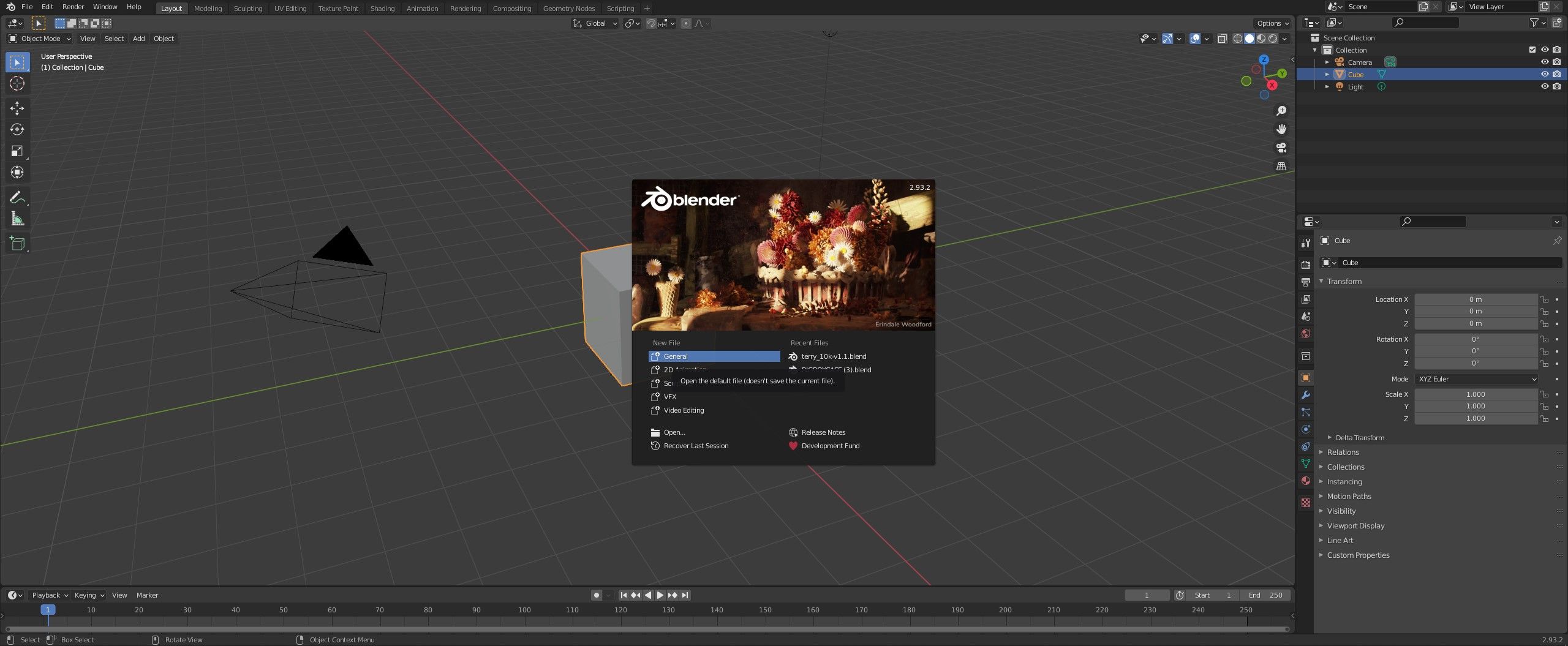
Estaremos usando o Blender para recriar nosso objeto no reino digital. Este software é gratuito e relativamente fácil de usar, especialmente para uma tarefa como essa. Você pode baixar e instalar o Blender em questão de minutos do site.
Uma vez no Blender, crie um novo arquivo geral e exclua a câmera, luz e cubo que ocupam o espaço. Com nada selecionado, vá para o painel Scene Properties à direita da tela. A partir daqui, você pode abrir o submenu Unidades e alterar o Comprimento para Milímetros .
Etapa 4: Construindo Seu Objeto no Blender
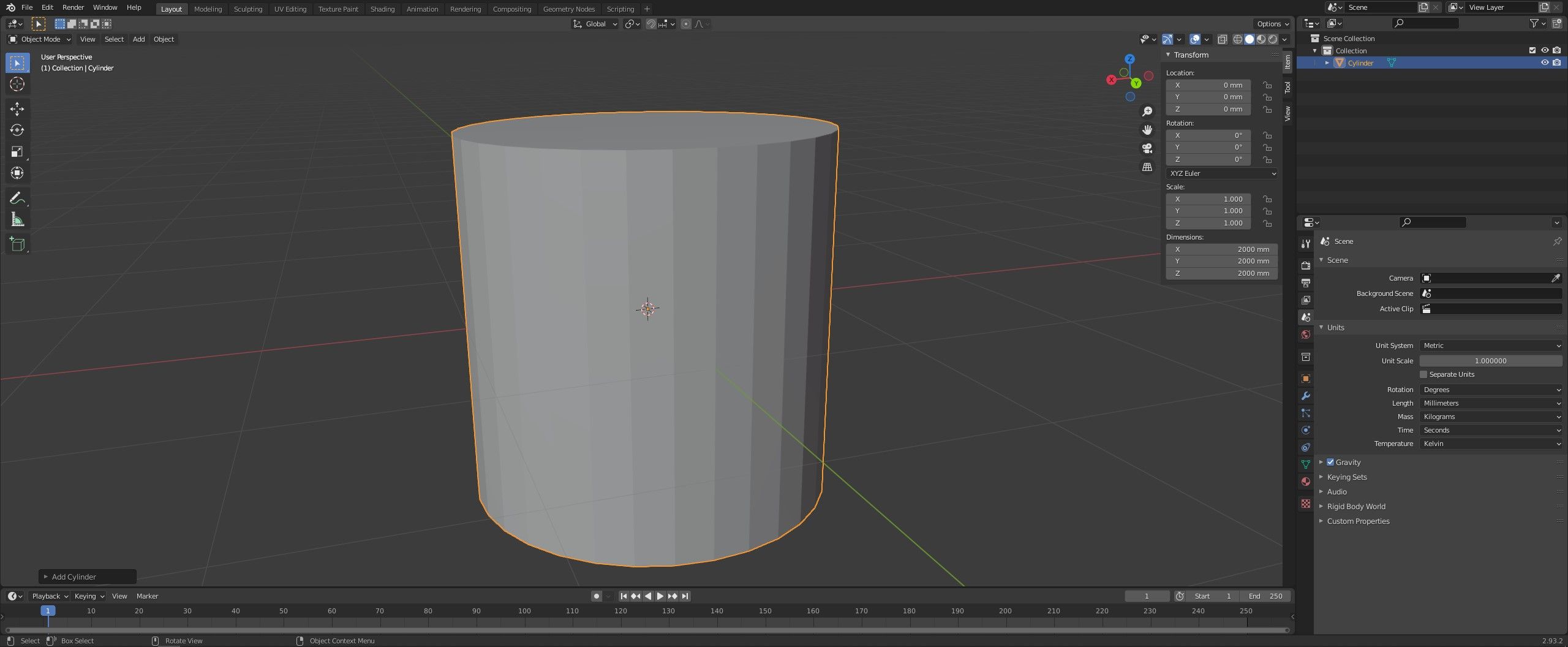
Este estágio será diferente dependendo do objeto que você decidiu recriar. As etapas abaixo funcionarão para alguns objetos, mas você pode precisar explorar habilidades adicionais de criação de modelos do Blender para criar coisas com mais complexidade.
Geralmente faz sentido começar com um objeto básico quando você está iniciando um projeto no Blender. Obter a forma mais próxima do seu resultado final será a melhor opção, e isso foi muito conveniente para nós: só precisávamos de um cilindro. Vá em Add > Mesh e escolha uma forma no menu para adicionar.
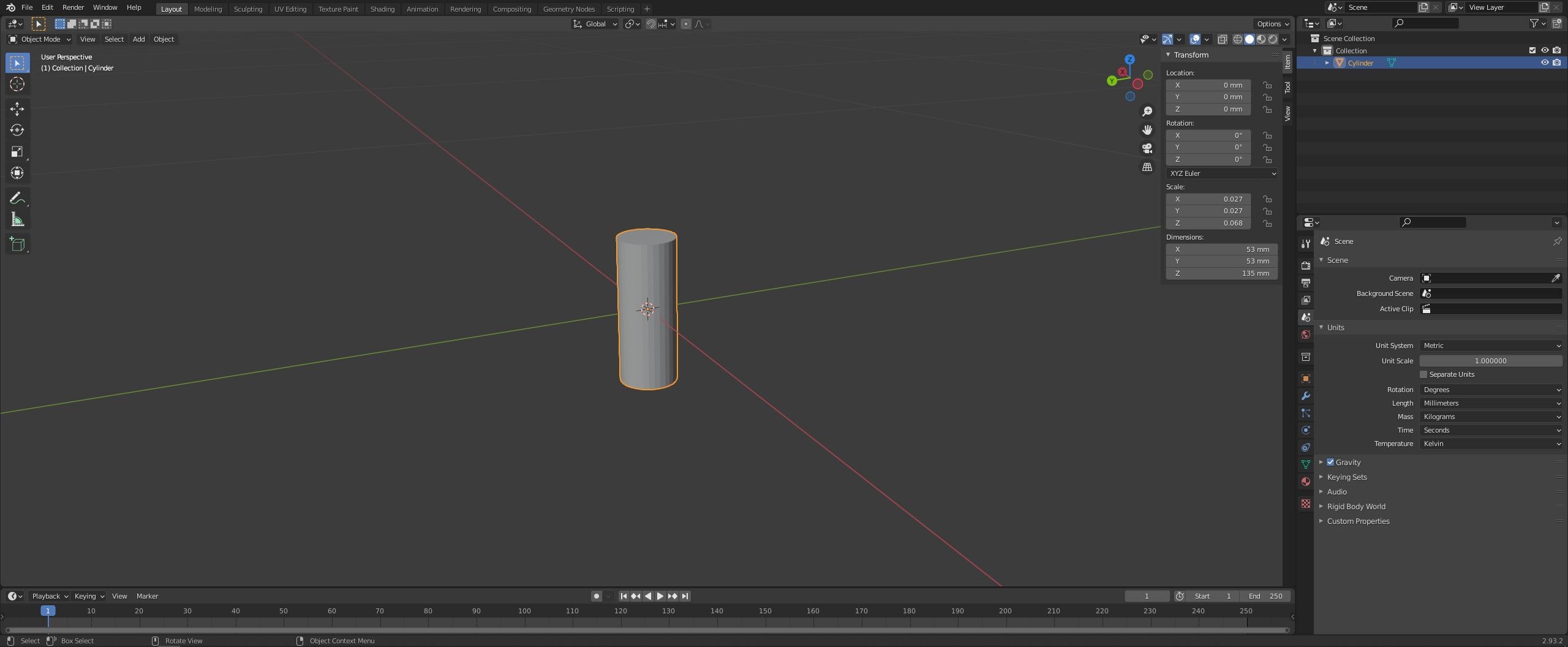
Em seguida, precisamos alterar o tamanho do nosso objeto para refletir o tamanho do resultado final. Isso pode ser mais complicado com formas complexas, pois você precisará levar em consideração as alterações futuras que fará. Para nós, fizemos nosso objeto com a mesma largura e um pouco mais curto do que a lata original. Abra o menu Item Transform (próximo à lista de sua coleção) e altere as dimensões na caixa.
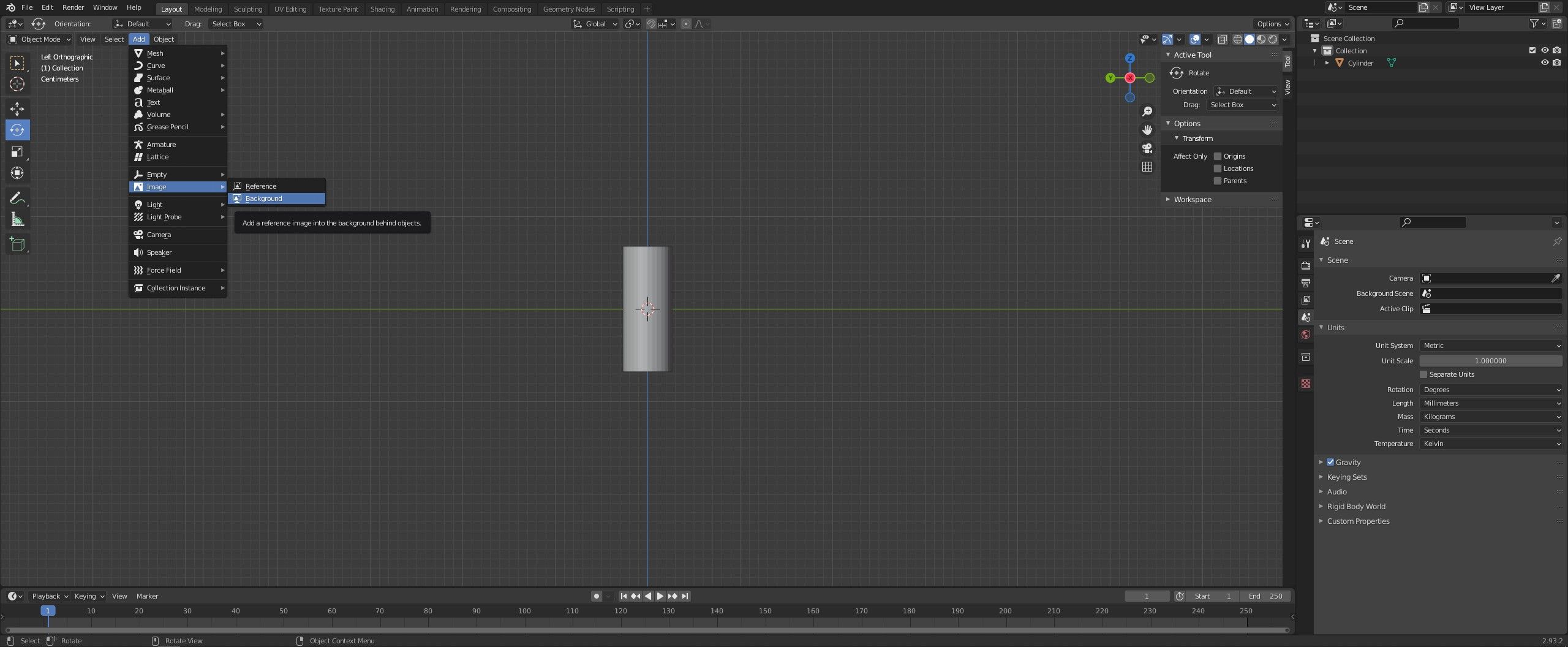
Agora é hora de tirar a fotografia que você tirou antes. Precisamos adicionar um fundo que possamos usar para essencialmente traçar nosso modelo 3D. Use a ferramenta View > Viewpoint e escolha Front , Back , Left ou Right para olhar diretamente para o eixo X ou Y. Em seguida, vá para Adicionar > Imagem > Plano de fundo e selecione a imagem que você usará de seus arquivos. O fundo será colocado onde a câmera está apontando.
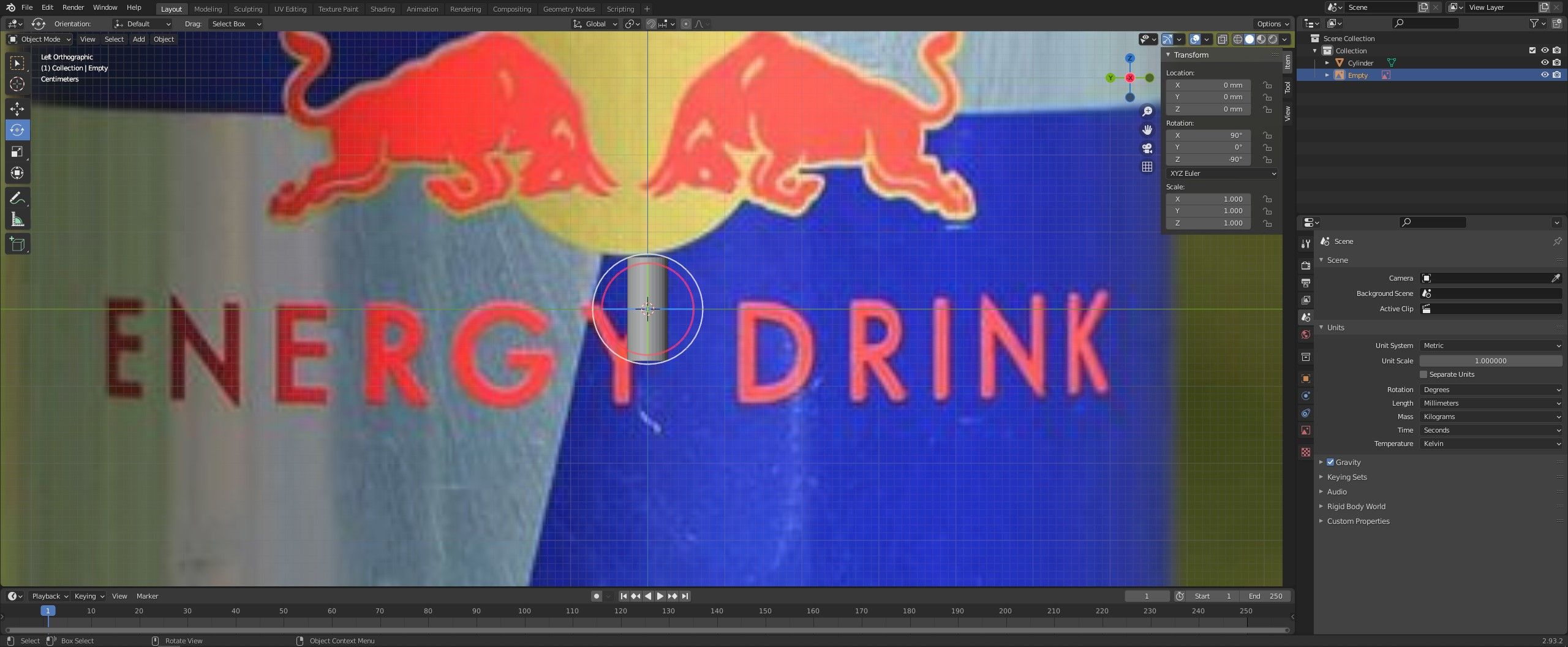
É provável que você precise redimensionar seu plano de fundo para ter certeza de que ele fornece as dimensões corretas. Isso é feito mais facilmente com a ferramenta Escala . pressione Shift + Espaço e S para obter acesso a essa ferramenta ou selecione-a à esquerda da tela.

Nesse estágio, você deve estar pronto para começar a modelar seu modelo 3D. Para conseguir a aparência que queríamos, começamos extrudando pequenas quantidades na parte superior e inferior do nosso modelo, dimensionando as novas peças para corresponder ao perfil da nossa lata.
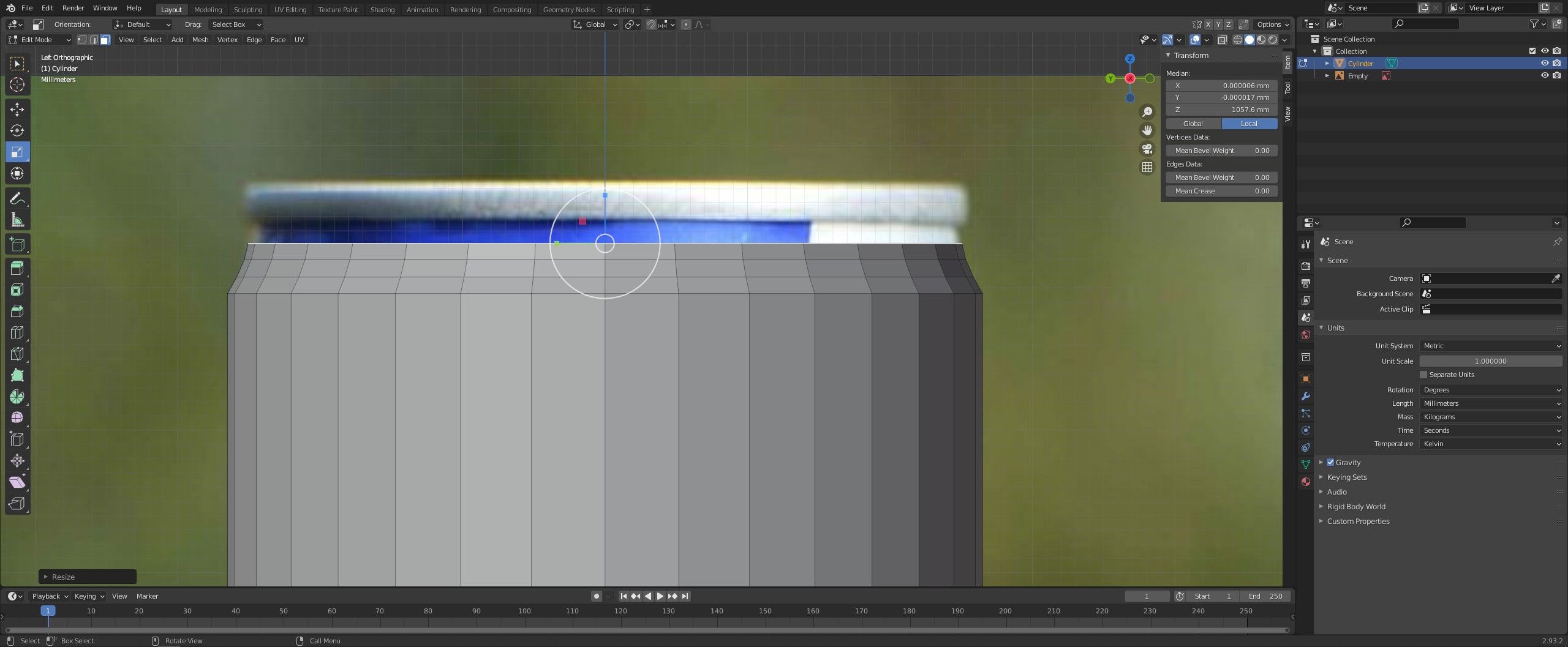
Selecione o menu suspenso Modo , escolha Modo de edição , alterne Seleção de rosto e selecione a face que deseja extrudar. Escolha a ferramenta Extrude Region e use o símbolo + para arrastar uma nova seção. Use a ferramenta Escala para alterar a forma da nova peça.

Também usamos um modificador booleano em nosso objeto para criar o recuo no topo de nossa lata. Primeiro, criamos um novo cilindro com 49 mm de largura, retirando 4 mm para criar nosso aro. Em seguida, usamos o Modo de edição para extrudar a face inferior do cilindro, reduzindo-a para 45 mm e empurrando-a de volta para dentro do cilindro para criar uma aresta viva.
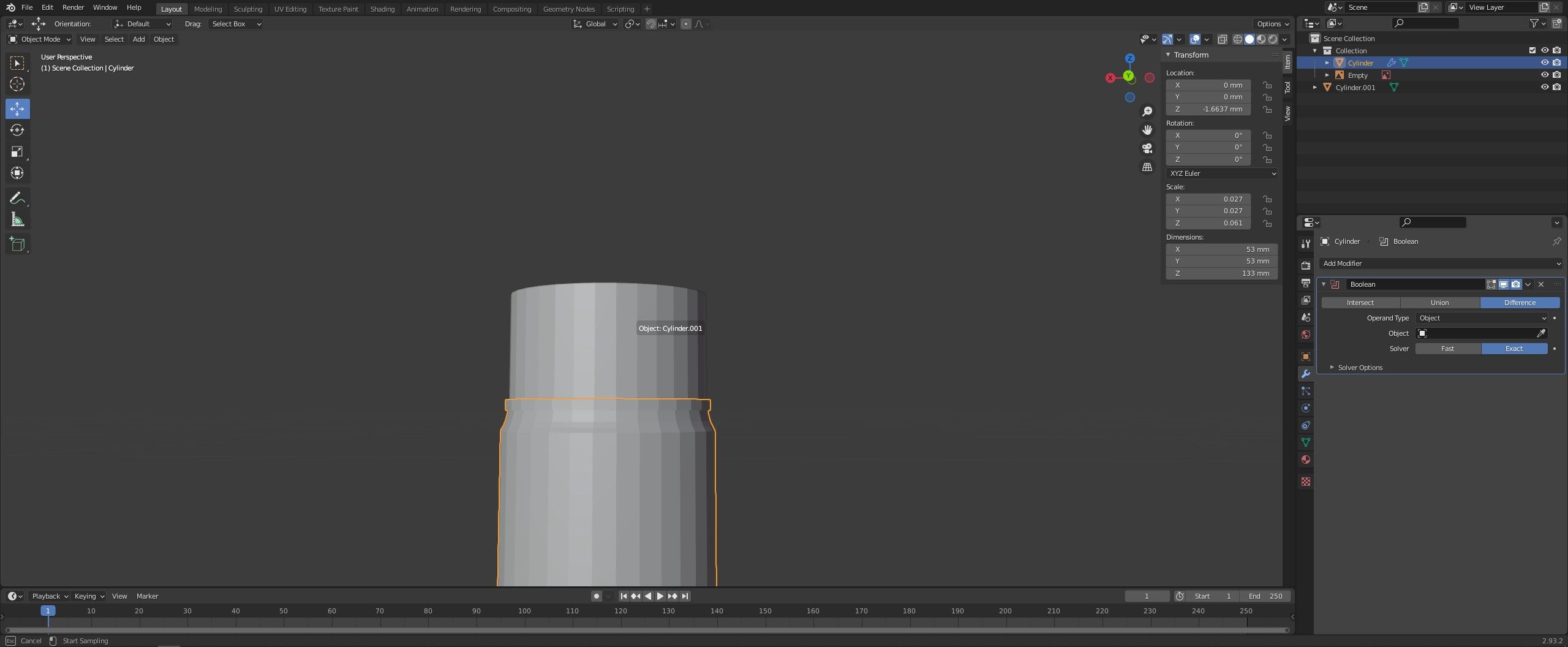
Usar o modificador booleano é bom e fácil. Selecione o objeto que será alterado e, em seguida, adicione um modificador booleano no menu Propriedades do modificador . Selecione Diferença e use a ferramenta conta-gotas ou submenu para selecionar o outro objeto. Defina o Solver como Rápido . Use Ctrl + A para aplicar o modificador.

É provável que você precise passar algum tempo trabalhando para fazer sua primeira recreação perfeita. Este tempo pode valer a pena, pois lhe dará a chance de aprender habilidades valiosas do Blender que podem ser difíceis de obter de outro lugar.
Etapa 5: preparação para impressão (opcional)
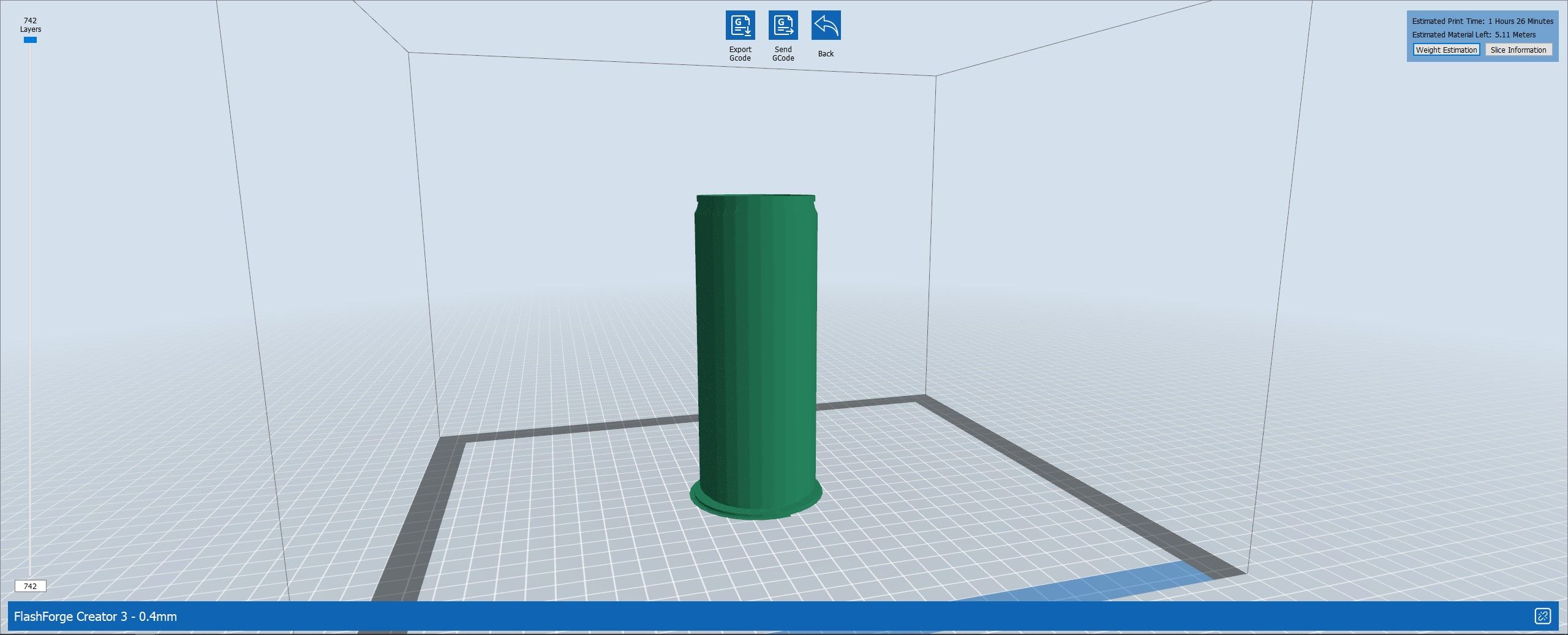
Finalmente, como última parte deste processo, será hora de preparar seu modelo para impressão 3D, se é isso que você deseja fazer com ele. Comece indo para Arquivo > Exportar > STL e exporte seu arquivo para um local conveniente. Em seguida, abra seu software de segmentação e importe o STL que você acabou de criar.
Agora você precisará determinar as melhores configurações de impressão para o seu objeto. Infelizmente, não há uma resposta fácil para isso e você pode precisar fazer algumas experiências para obter os melhores resultados. UsamosPLA para nossa impressão , mas você pode usar qualquer material que desejar.
Fazendo modelos 3D sem um scanner 3D
Scanners 3D são equipamentos caros. A maioria das pessoas não pode se dar ao luxo de adicionar isso à oficina quando está tratando a impressão 3D como um hobby, e isso significa que pode ser necessário adotar uma abordagem mais manual para criar seus modelos 3D.
Este artigo deve dar uma boa ideia de como começar, mas você precisará fazer mais pesquisas e praticar para tirar o melhor proveito disso. Software de aprendizagem como o Blender pode ser um desafio, mas vale a pena o esforço.

